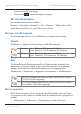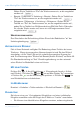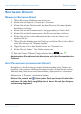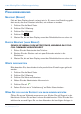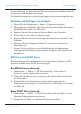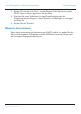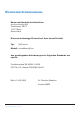User manual
© 2009 snom technology AG
man_snomMeetingPoint_v101_de
55
snom MeetingPoint Bedienungsanleitung
Fehlerbehebung
reinem Textformat an. Beachten Sie bitte die nachfolgenden Absätze über die
Erstellung und das Anfügen der Anlage.
Die Systeminformationen und die Einstellungen müssen immer beigefügt sein.
Erstellen und Beifügen von Anlagen
1. Öffnen Sie den Webbrowser > Status > Systeminformationen.
2. Öffnen Sie einen Texteditor, z.B., Microsofts Windows-Editor. Verwenden
Sie KEINE Word-Datei, kein PDF usw.!
3. Kopieren Sie den Text im grauen Feld der Seite in den Texteditor.
4. Klicken Sie im linken Menü auf Einstellungen.
5. Kopieren Sie die Liste der Einstellungen im Hauptfenster ebenfalls in den
Texteditor..
6. Speichern Sie die Textdatei auf Ihrem PC, auf einem Laufwerk des
Netzwerkes o.ä.
7. Klicken Sie auf die Durchsuchen-Schaltfläche des Kontaktformulars
und fügen Sie den Pfad zur gespeicherten Textdatei in das Textfeld links
daneben ein.
SIP-Trace und PCAP-Trace
Der snom Support kann darüberhinaus zur Analyse Ihres Problems ein SIP-
Protokoll und/oder einen PCAP-Trace benötigen.
Ein SiP-Protokoll ErStEllEn
1. Webbrowser > Status > SIP Protokollierung. Klicken Sie auf
"Löschen", um den Seiteninhalt zu löschen.
2. Führen Sie die Aktionen durch, bei denen der Fehler auftritt. Klicken Sie
auf "Neu Laden".
3. Erstellen Sie einen Textanhang für das Kontaktformular oder die
Antwortmail an den Support - siehe "Erstellen und Beifügen von Anlagen"
auf Seite 55.
EinEn PCAP trACE ErStEllEn
1. Webbrowser > Status > PCAP Trace. Klicken Sie auf "Start", um den
Netzwerk-Datenverkehr aufzuzeichnen.
2. Klicken Sie auf "Stop", um die Aufzeichnung zu beenden.